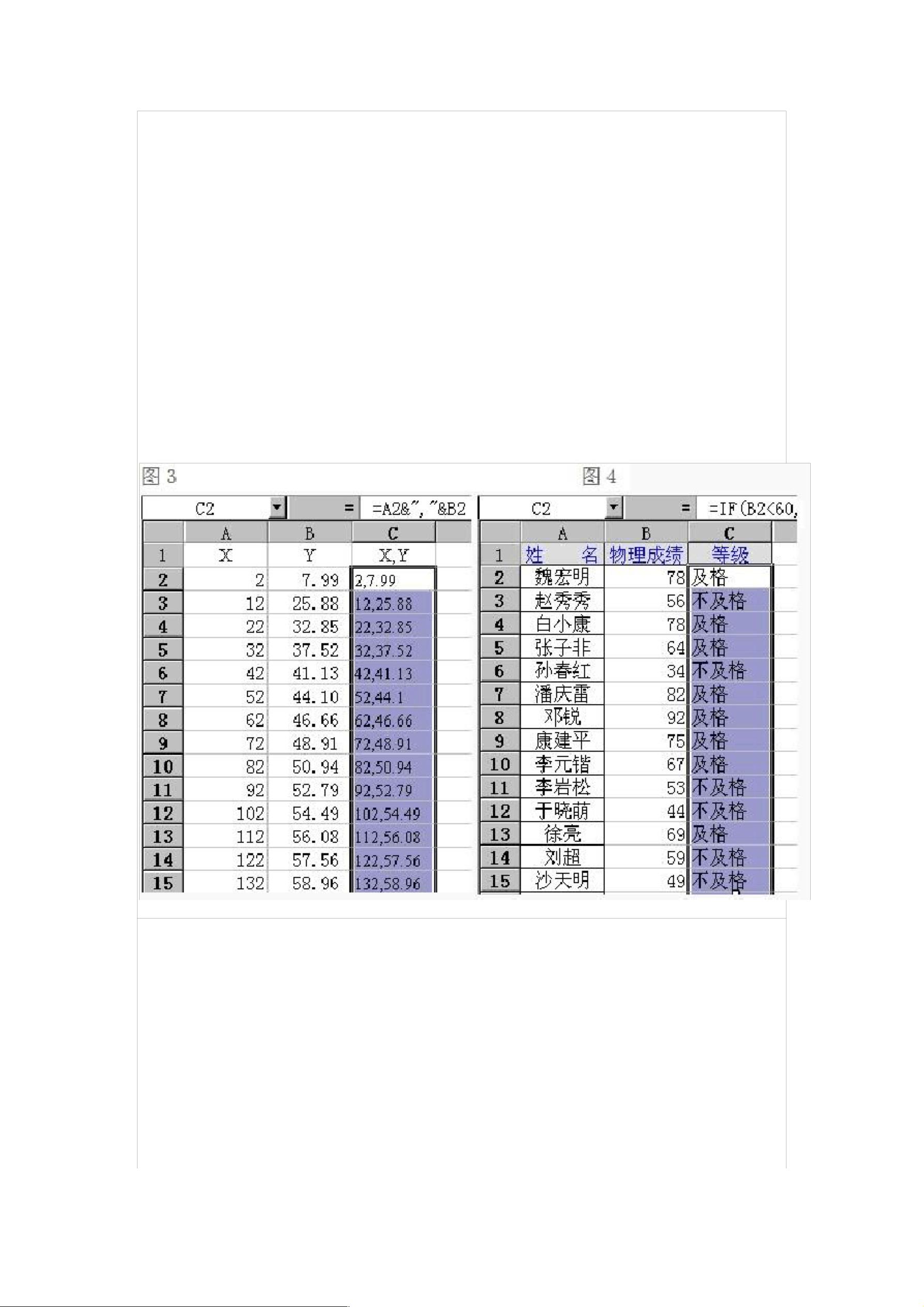Excel技巧:财务人员高效操作指南
版权申诉
39 浏览量
更新于2024-06-26
收藏 1.9MB PDF 举报
"这份PDF文件主要介绍了财务人员在日常工作中常用的一些Excel表格使用技巧,旨在提升工作效率和数据处理能力。"
在财务工作中,Excel表格的高效使用至关重要,它可以帮助整理和分析大量的财务数据,以下是一些关键技巧:
1. **分数的输入**:在输入分数如"1/5"时,若直接输入可能会被系统识别为日期"1月5日"。为避免这种情况,可以先输入"0",然后空格,再输入分数"1/5"。
2. **序列号的输入**:输入带有前导零的序列号如"001",直接输入会被自动识别为数字1。正确方法是先输入一个英文单引号('),再输入"001",这样可以保留前导零。
3. **日期的输入**:输入日期时,只需直接输入"4/5"并回车,Excel会自动识别为4月5日。若需输入当前日期,快捷键"Ctrl+;"会快速插入当前日期。
4. **填充条纹**:为了美化表格,可以在单元格中输入"*"或"~"等符号,然后选中该单元格,向右拖动鼠标选择多个单元格,通过"格式"菜单->"单元格"->"对齐"选项卡,选择"填充"的水平对齐方式,即可实现条纹效果。
5. **多张工作表输入相同内容**:需要在多个工作表同一位置输入相同数据时,可以先选中一个工作表,按住Ctrl键单击其他工作表标签,选中所需工作表,然后在一个工作表中输入数据,数据会自动同步到其他选中的工作表。
6. **不连续单元格填充同一数据**:选中一个单元格后,按住Ctrl键点击其他不连续的单元格,所有选中的单元格都会被标记。在编辑区输入数据,按住Ctrl键并回车,即可将数据填充到所有选中单元格。
7. **显示单元格中的公式**:若想查看单元格中的公式而不是计算结果,可以通过"工具"菜单->"选项"->"视图"选项卡,勾选"窗口选项"下的"公式",所有单元格的公式会显示出来。取消勾选则恢复显示计算结果。
8. **快速选取文本**:使用Ctrl+*组合键,可以快速选取工作表中的所有文本内容,这对于快速查找或操作大量文本数据非常有用。
以上技巧对于财务人员来说非常实用,熟练掌握能显著提高Excel表格处理的效率和准确性,从而优化日常工作流程。
2024-01-09 上传
2023-07-23 上传
hhappy0123456789
- 粉丝: 70
- 资源: 5万+
最新资源
- zlib-1.2.12压缩包解析与技术要点
- 微信小程序滑动选项卡源码模版发布
- Unity虚拟人物唇同步插件Oculus Lipsync介绍
- Nginx 1.18.0版本WinSW自动安装与管理指南
- Java Swing和JDBC实现的ATM系统源码解析
- 掌握Spark Streaming与Maven集成的分布式大数据处理
- 深入学习推荐系统:教程、案例与项目实践
- Web开发者必备的取色工具软件介绍
- C语言实现李春葆数据结构实验程序
- 超市管理系统开发:asp+SQL Server 2005实战
- Redis伪集群搭建教程与实践
- 掌握网络活动细节:Wireshark v3.6.3网络嗅探工具详解
- 全面掌握美赛:建模、分析与编程实现教程
- Java图书馆系统完整项目源码及SQL文件解析
- PCtoLCD2002软件:高效图片和字符取模转换
- Java开发的体育赛事在线购票系统源码分析